word 2019教程
- 1.Word 2019 初体验——制作月末总结报告
- 1.1.Word 2019 的启动和退出
- 1.2.熟悉 Word 2019 的工作 界面
- 1.3输入月末总结内容
- 1.4.设置字体及字号
- 1.5.设置段落
- 1.6.修改文本内容
- 技巧一:夜间模式
- 技巧二:巧用“声音反馈”,提高 Word 的工作效率
- 2.美化文档——制作公司 宣传彩页
- 2.1.设置公司宣传页页面版式
- 2.2.设置宣传页页面颜色
- 2.3.使用艺术字美化宣传彩页
- 2.4.插入与设置图片
- 2.5.插入在线图标
- 技巧一:为图片添加题注
- 技巧二:插入 3D 模型
- 3.长文档的排版与设计 —排版毕业论文
- 3.1.毕业论文设计分析
- 3.2.设置论文首页
- 3.3.对毕业论文进行排版
- 3.4.统计字数
- 3.5.为论文设置页眉和页码
- 3.6.提取和更新目录
- 3.7.打印论文
- 技巧一:快速清除段落格式
- 技巧二:去除页眉中的横线
- 4.审阅与处理文档———制作 公司年度报告
- 4.1.查看文档
- 4.2.错误处理
- 4.3.自动更改字母大小写
- 4.4.定位文档
- 4.5.查找和替换功能
- 4.6.审阅文档
- 技巧一:巧用 Word“语言”工具,打破语言障碍
- 技巧二:合并批注后的文档
在 Word 2019 中,新增了 3D 模型功能,用户可以在文档中插入 3D 模型,并可将 3D 模型旋转,以方便在文档中阐述观点或显示对象的具体特性。
1 新建空白文档
新建一个 Word 空白文档,单击【插入】 Ø【插图】组中的【 3D 模型】按钮 (见右栏图) 。
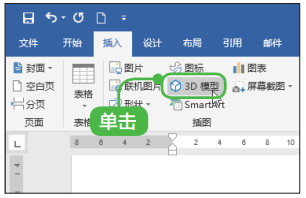
2 插入文件
弹出【插入 3D 模型】对话框,选择“素材 \ch02\ 猫 .glb”文件,单击【插入】按钮(见下图) 。
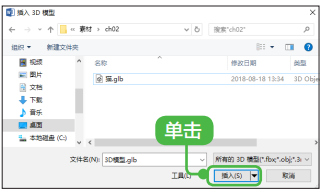
3 插入 3D 模型
在文档中插入 3D 模型, 在 3D模型中间会显示一个三维控件, 用户只需单击、按住并拖动鼠标,即可向
任意方向旋转或倾斜三维模型(见右栏图) 。

4 设置显示视图
单击【 3D模型工具】Ø【格式】Ø【 3D模型视图】组中的【其他】按钮 ,可以设置文件的显示视图(见下图) 。
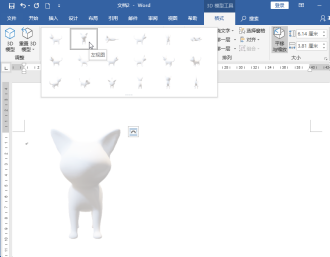
© 2025 Copyright: kuaikuaixuan.com
京ICP备14015652号-3
网址导航